Hướng dẫn cách khắc phục lỗi Zalo không nhận được tin nhắn
Bạn gặp tình trạng không nhận được tin nhắn Zalo và đang tìm cách khắc phục nó? Đừng lo lắng, Blog Số Hoá sẽ giúp bạn khắc phục sự cố này chỉ với vài giây thao tác ngay trên chiếc điện thoại của bạn. Hãy cùng tìm hiểu chi tiết ngay dưới đây nhé!
Lưu ý: Hướng dẫn trong bài viết dưới đây được thao tác trên điện thoại Samsung Galaxy S6 Edge và iPhone 11. Đối với các mẫu điện thoại khác, quy trình thực hiện có thể thực hiện tương tự.
Bài viết về Hướng dẫn dùng Zalo được xem nhiều
1. Kích hoạt thông báo tin nhắn trên Zalo
Bước 1: Đầu tiên bạn hãy mở ứng dụng Zalo rồi chọn biểu tượng mục Cá nhân.
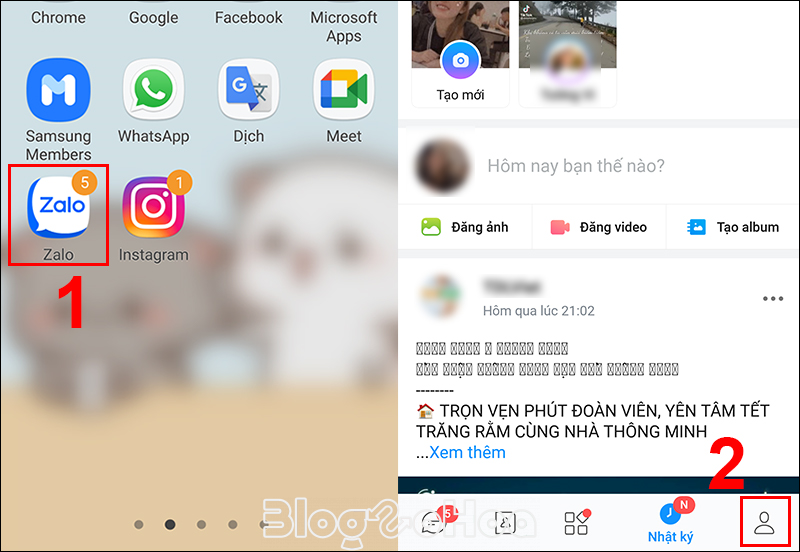
Bước 2: Bạn nhấp vào biểu tượng Cài đặt có hình răng cưa ở góc trên cùng bên phải rồi chọn Thông báo.
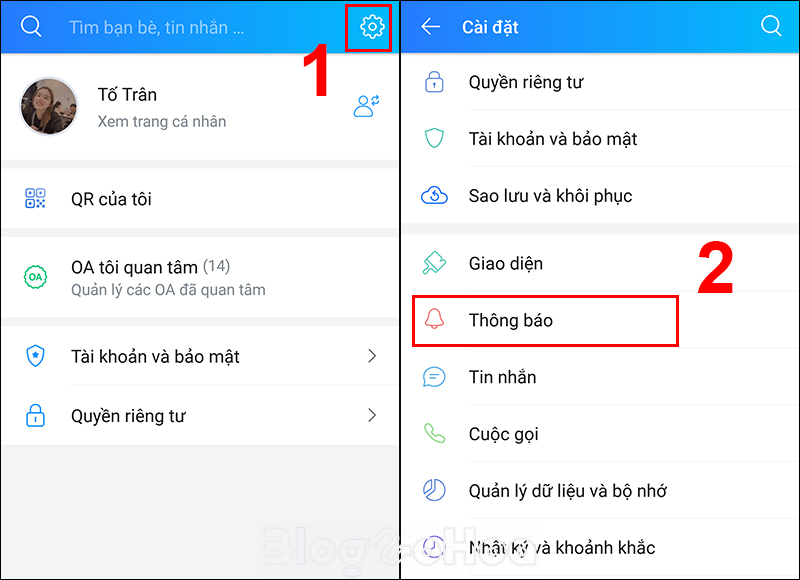
Bước 3: Bạn hãy kéo thanh trượt Báo tin nhắn mới sang bên phải để kích hoạt.
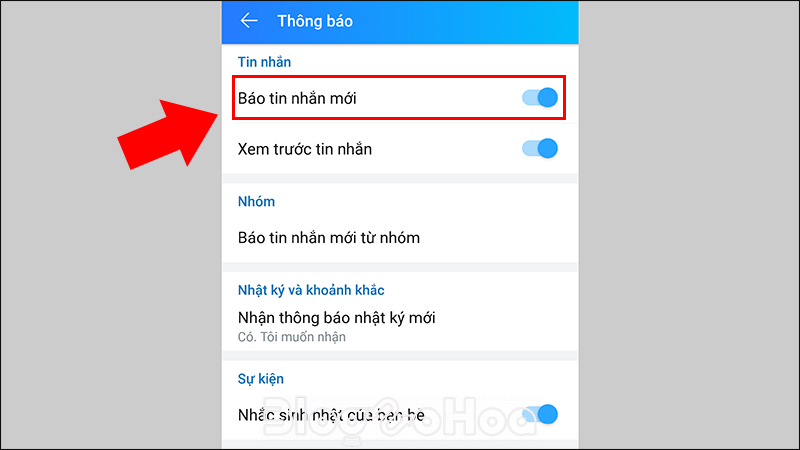
2. Kích hoạt thông báo Zalo bằng ứng dụng Cài đặt
1. Trên iPhone
Bước 1: Bạn truy cập vào ứng dụng Cài đặt trên điện thoại của bạn và đi tới mục Thông báo.
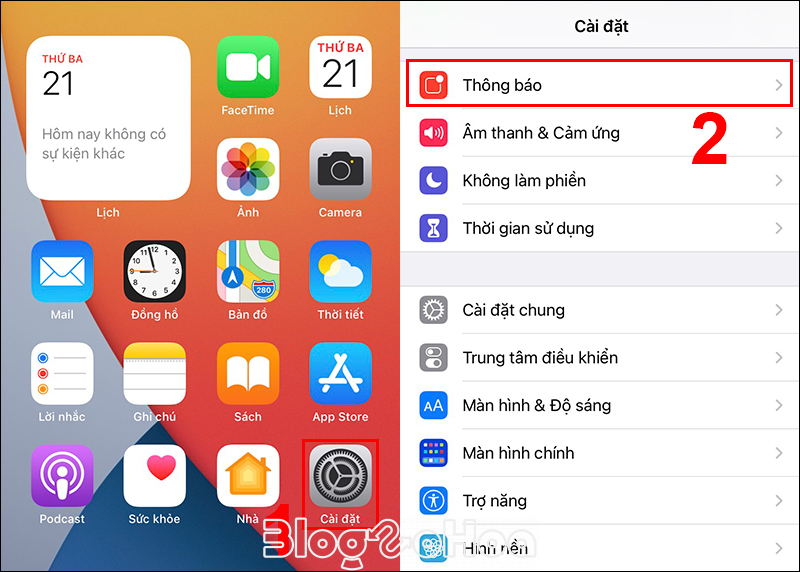
Bước 2: Bạn chọn biểu tượng ứng dụng Zalo và bật công tắc Cho phép Thông báo.
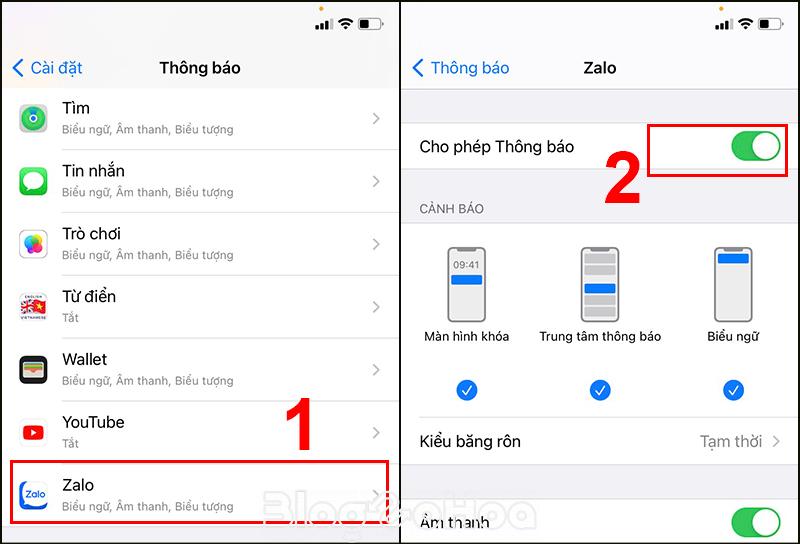
2. Trên điện thoại Android
Bước 1: Bạn truy cập vào ứng dụng Cài đặt trên điện thoại của bạn và đi tới mục Thông báo.
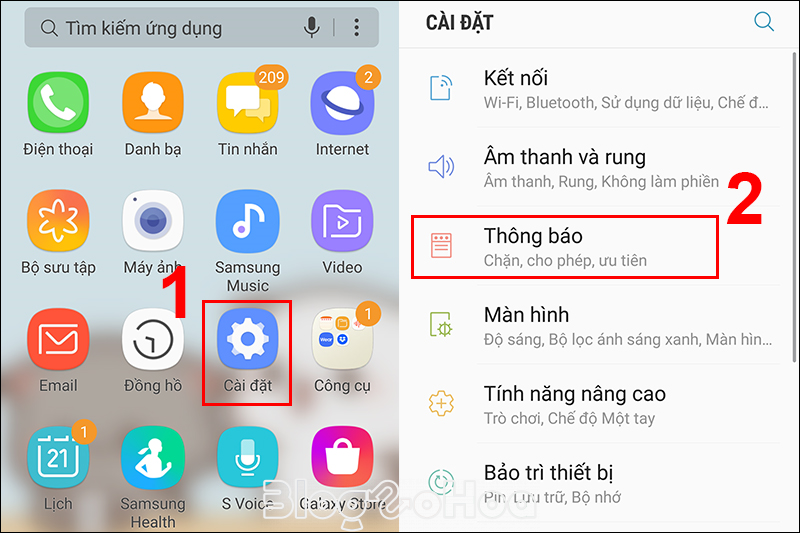
Bước 2: Bây giờ bạn nhấp vào biểu tượng ứng dụng Zalo sau đó kéo thanh công tắc Bật thông báo sang phải để kích hoạt.
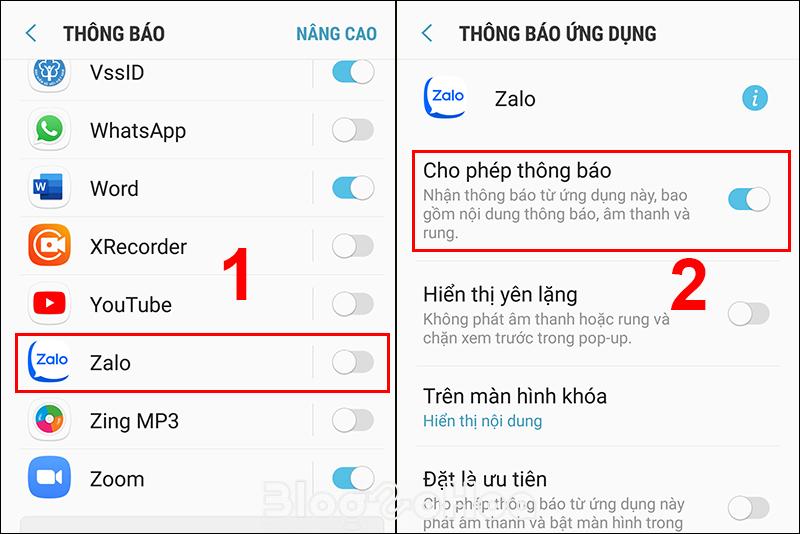
3. Cập nhật ứng dụng Zalo lên phiên bản mới nhất
Bước 1: Đầu tiên bạn vào App Store (nếu bạn sử dụng iPhone) hoặc CH Play (nếu điện thoại của bạn chạy hệ điều hành Android) rồi tìm ứng dụng Zalo để cập nhật.
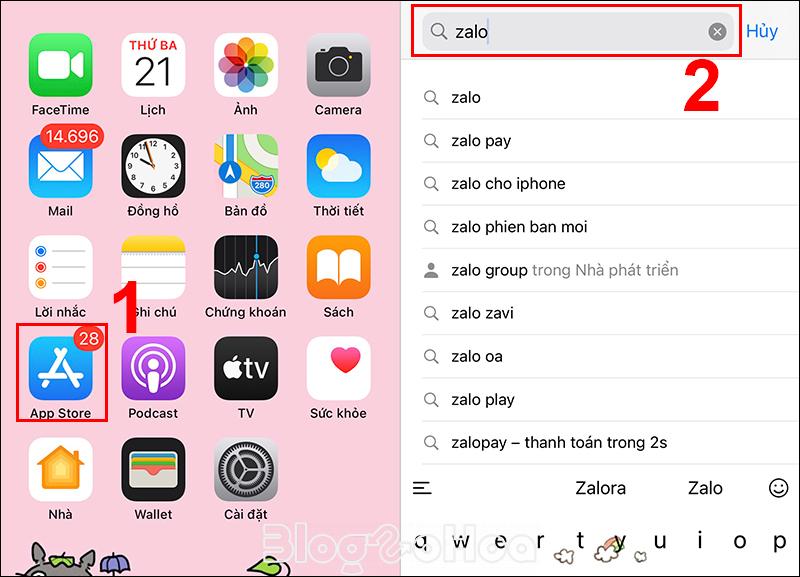
Bước 2: Bây giờ bạn chọn mục Cập nhật và đợi trong giây lát.
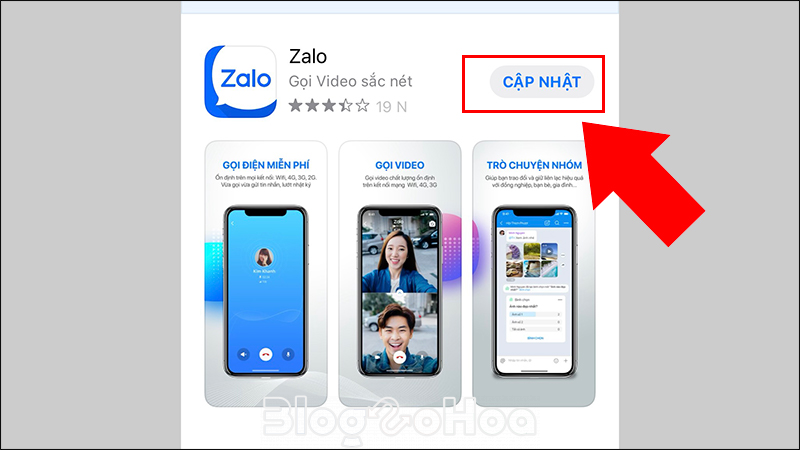
Lưu ý: Khi bạn không tìm thấy mục Cập nhật trong lúc tìm kiếm mà chỉ có thể thấy nút Mở, điều này chỉ ra rằng phiên bản Zalo bạn đang sử dụng đã là phiên bản mới nhất hiện tại.
IV. Gỡ bỏ ứng dụng Zalo và tải lại
Nếu bạn thực hiện các bước trên nhưng không hiệu quả, có khả năng là ứng dụng của bạn đang bị lỗi hệ thống. Bạn có thể tiến hành gỡ bỏ ứng dụng Zalo khỏi thiết bị, sau đó truy cập CH Play hoặc App Store và cài đặt lại ứng dụng này.
4. Giải đáp thắc mắc một số câu hỏi thường gặp
1. Tại sao Zalo thông báo tin nhắn nhưng lại không hiển thị nội dung?
Trả lời: Có khả năng tin nhắn Zalo của bạn đã bị ẩn. Hãy xem lại phần tin nhắn ẩn trong ứng dụng Zalo để kiểm tra.
2. Tại sao tôi không thể nhận tin nhắn từ người không quen trên Zalo?
Trả lời: Nguyên nhân của tình trạng này xảy ra vì bạn đã kích hoạt chức năng ngăn chặn tin nhắn từ những người lạ trên Zalo.
Để kích hoạt lại, bạn làm theo các bước sau: Mở Zalo > Tìm đến mục Cá nhân > Truy cập vào Quyền riêng tư > Kích hoạt lựa chọn Nhận tin nhắn từ người lạ.
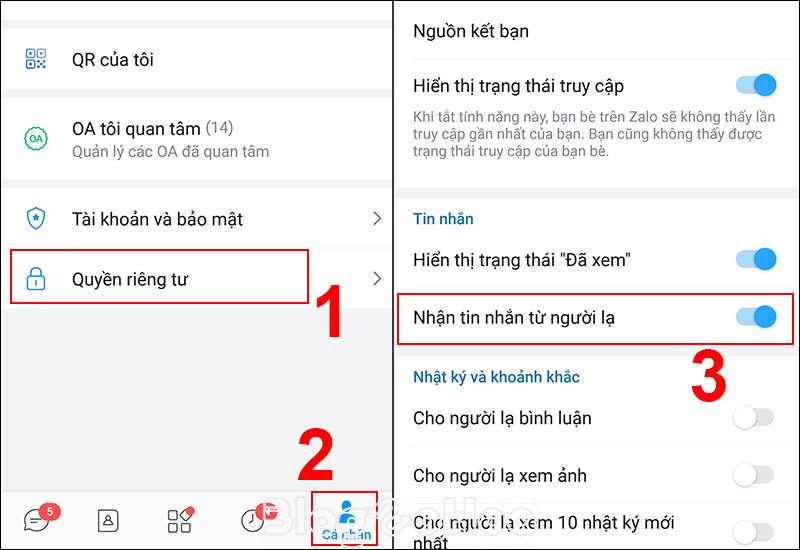
3. Điện thoại của tôi không báo chuông khi nhận cuộc gọi Zalo?
Trả lời: Rất có thể bạn đã vô hiệu hóa thông báo từ Zalo hoặc đã ngăn Zalo hoạt động ở chế độ chạy nền, vì thế khi có cuộc gọi đến qua Zalo thì điện thoại của bạn không phát ra tiếng chuông.
4. Tại sao thông báo Zalo không xuất hiện trên màn hình khóa của Android?
Trả lời: Nguyên nhân của tình trạng này có thể là do thông báo Zalo đã bị tắt trên màn hình khóa mà bạn không hay biết.
Xem thêm các bài viết khác về chủ đề Zalo
- Cách khắc phục lỗi thông báo Zalo không có tiếng
- Zalo báo tài khoản không tồn tại là gì? Những lưu ý khi xóa tài khoản Zalo
- Zalo báo Vừa mới truy cập là gì? Có chính xác không?
- Cách khắc phục lỗi Zalo không hiện nội dung tin nhắn trong thông báo
- Zalo báo người nhận đang bận và những thông tin về cuộc gọi Zalo
Tổng kết
Chỉ với vài thao tác đơn giản là bạn có thể khắc phục lỗi không nhận tin nhắn trên Zalo rồi! Blog Số Hóa luôn đề cao sự ngắn gọn, xúc tích và trau chuốt trong từng câu chữ để các bạn đọc có thể lập tức hiểu và thực hành ngay. Nếu có thêm bất kỳ thắc mắc nào, đừng ngần ngại gửi câu hỏi tới đội ngũ của chúng tôi hoặc bình luận ngay dưới đây để cùng nhau giải đáp nhé! Chúc bạn thành công!
Bài viết cùng chủ đề
-

Cách build Dehya Genshin Impact chuẩn meta 4.6 mới nhất
-

Cách build Nahida Genshin Impact chuẩn meta 4.6 mới nhất
-

Top sim 4G Viettel 120Gb/tháng tốc độ cao chơi Liên Quân, xem Youtube
-

Hướng dẫn đăng nhập Facebook Messenger trên điện thoại
-

Cách cài đặt Facebook Messenger cho máy tính đơn giản nhất
-

Danh sách Thương Genshin Impact chi tiết mới 2025
Chia sẻ ý kiến của bạn